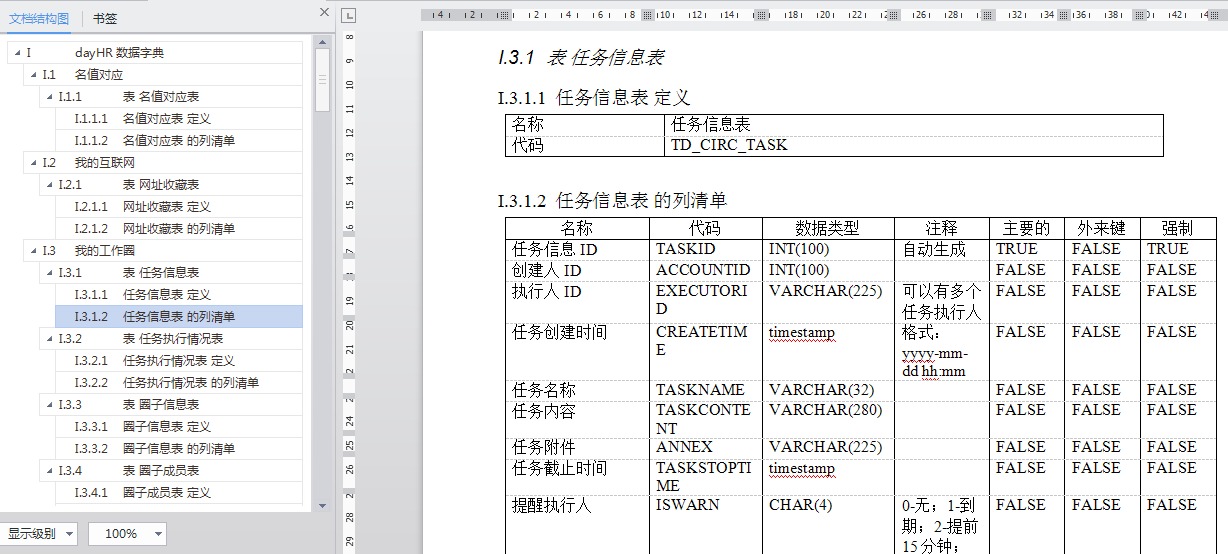一、PowerDesigner导出所有SQL脚本:
一般的导出SQL脚本只需要下面两个步骤:
1、database->change current DBMS(选择需要导出的数据库类型);
2、database->generate database,点击确定即可,如下图所示:
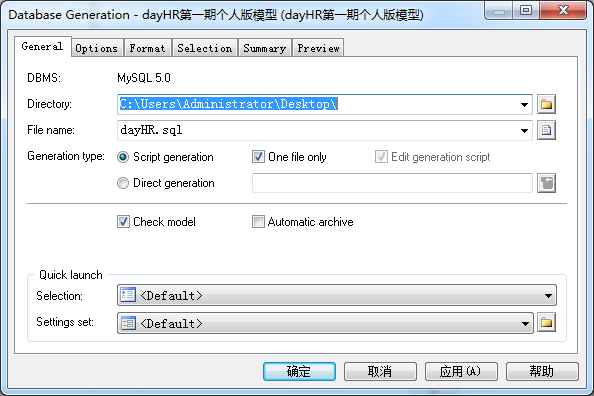
我的PDM目录下面有很多包,直接导出SQL时发现导不出表来,如下图:
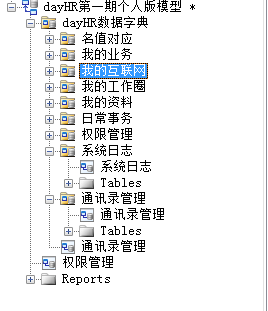
后来发现要依次点击下面1、2两个按钮:
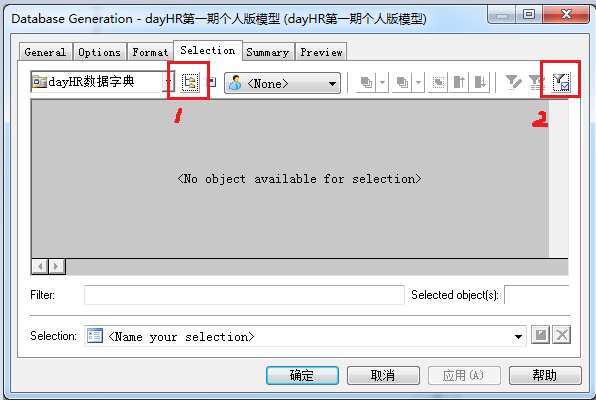
然后就会选中所有表,再点击确定就可以进行SQL导出了,如下图:
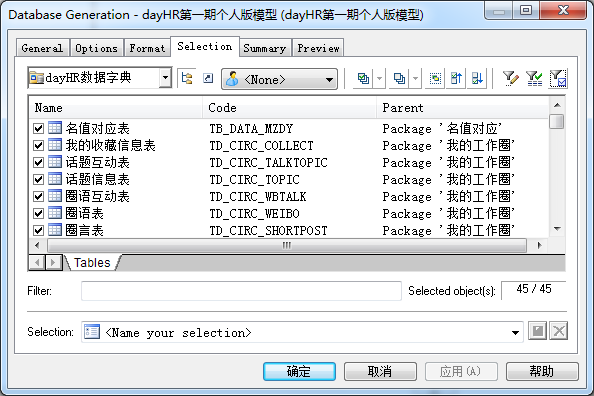
二、PowerDesigner 显示Comment列:
在Columns标签下一排按钮中找到倒数第2个按钮:Customize Columns and Filter【下图中红色框框住的按钮】,或按Ctrl+U,
在后面勾上Comment就能显示了:
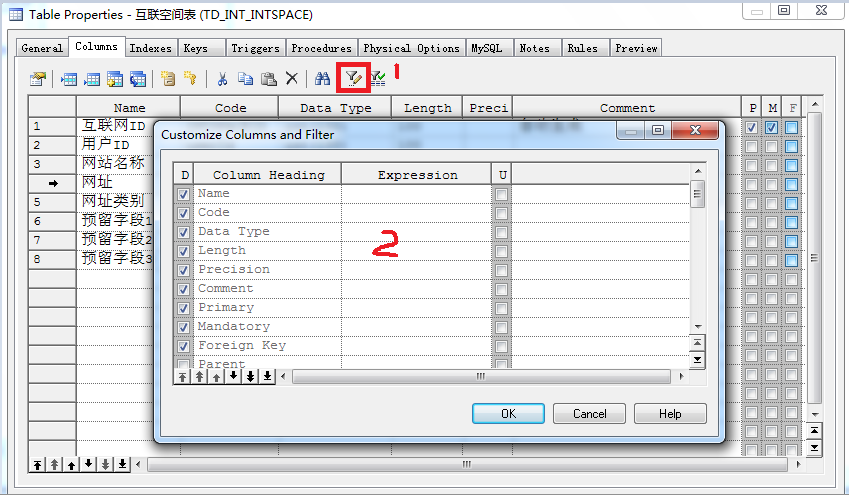
三、PowerDesigner导出数据字典:
1、打开 PowerDesigner 打开一个数据模型 CDM 或 PDM;
2、点击:report->reports,弹出如下页面,点击 New Report 新建一个报告【下图中红色框框住按钮】,输入报告名,选择中文,标准报告:
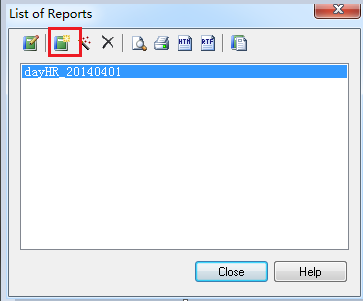
3、自定义导出格式(与左边目录层级对应):先删除右边默认的层级、然后双击左边部分添加到右边,如下图:

4、右击 List of Table Columns ,点击laout,在弹出的界面中设置要导出的列:
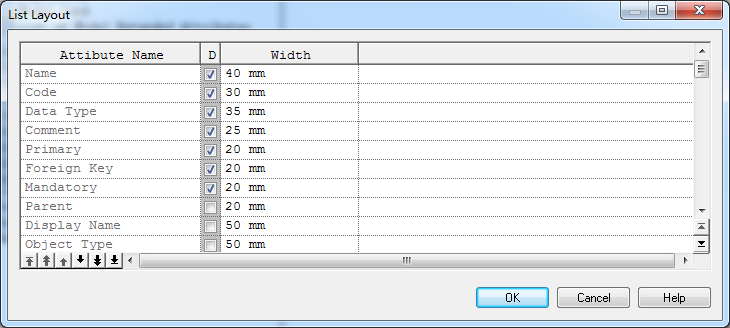
5、点击OK,然后鼠标按下图右击导出数据字典:
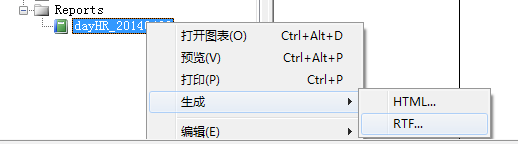
效果如下: